在Eclipse IDE 环境下使用Lauterbach公司的TRACE32调试工具
在Eclipse IDE 环境下使用Lauterbach公司的TRACE32调试工具
本文引用地址:https://www.eepw.com.cn/article/114291.htm一:前言
作为半导体MCU/SOC系统开发调试工具领域的领导厂商, 德国Lauterbach GmbH公司提供的TRACE32 调试和跟踪工具已经被广泛的应用在通信/家用电子, 汽车电子,医疗器械及工业控制等高端市场的程序调试和跟踪领域, 为无数的行业领导企业带来了巨大的便利和效益. 而Eclips作为开放式的集成开发环境(IDE), 因其可以集成许多免费或者廉价的插件资源而有效的完成研发任务.也日益被许多知名企业和工程师作为首选的开发环境. Lauterbach TRACE32开发工具 和Eclips IDE的整合使得TRACE32调试工具的强大的功能和Eclips的易用性/完整性特点完成了一次完美的结合, 无疑将带给企业和工程师更大的便利和更高的效率, 更进一步的提高企业的竞争力, 加快项目的研发进度,缩短产品上市时间.

二:在Eclipse IDE 环境下集成Lauterbach公司的调试工具:
在Eclipse IDE环境下集成Lauterbach Trace32插件和其他任何扩展的插件是类似的。您可以从IDE主界面的菜单“Help /Software Updates / Find and Install / Search for new features to install/ New Remote Site”或不同版本的相同属性的菜单中打开一个新的插件更新窗口。 Lauterbach Trace32 插件的远程连接为:http://www.lauterbach.com/eclipse。如下图所示,按确定按钮后,Eclipse会自动查找并且安装该插件.
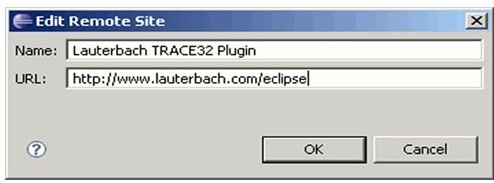
更新安装Eclipse Trace32插件后, 用户可以通过”Eclipse 启动配置选项调用TRACE32软件, 至于Lauterbach Trace32软件的运行和调试等操作控制都可以在 ”Lauterbach configuration”选项页内进行配置(该配置选项页可以从菜单中打开Run/Debug Configurations)。 首先在“Debug configurations”对话框窗口的左侧选中“LAUTERBACH TRACE32 Debugger”,并且在鼠标右键的弹出子菜单中选择增加一新的配置。 你将会看到如下的窗口:
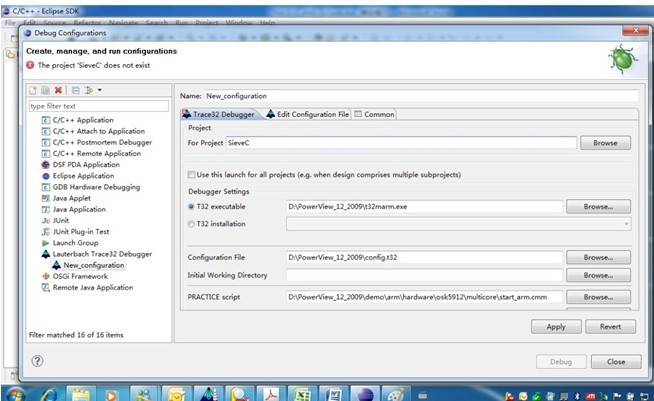
在该窗口中,Lauterbach Trace32插件的所有属性都必须和Eclipse工程用例相互关联起来才可以正常使用,例如:断点的同步, 原码编辑等。 否则Trace32 实例软件无法正常完成集成后相关的新属性和功能。
“Trace32 Debugger”选项页内,首先需要在“Project” 文本框输入需要调试的Eclipse工程名称或路径。 然后在 “T32 executable”文本框中输入您希望调用的Trace32调试软件的可执行程序。 Trace32应用程序的名称一般和调试的目标系统架构是相对应的。例如:针对ARM架构的可执行程序为t32marm.exe, 针对ZSP500架构的可执行程序为t32mzsp.exe. 同时也可以在这里配置Trace32硬件的初试配置文件(例如:config.t32, 或者直接在“Edit configuration file”选项页中编辑该配置文件,但一般情况下不需要手动修改该配置文件。这样最基本的集成配置操作就完成了),通过点击“Debug” 按钮就可以启动Trace32软件应用实例。默认情况下Trace32软件应用实例会自动调用“t32.cmm”脚本作为初始化的脚本,用户也可以在“PRACTICE script” 文本框输入特定的初始化脚本以匹配不同的应用。




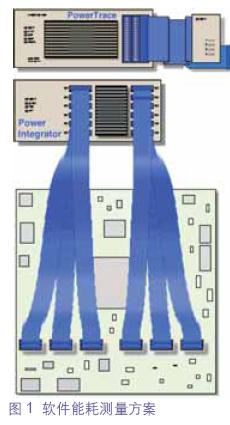

评论